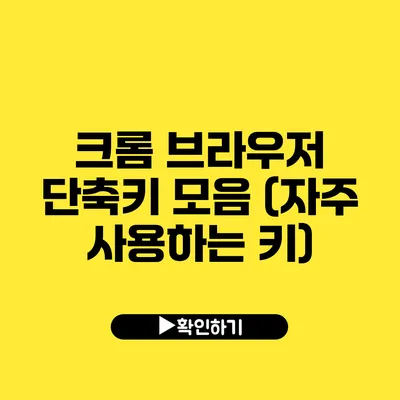크롬 브라우저 단축키 완벽 설명서: 작업 효율을 높이는 팁과 트릭
인터넷 서핑을 하거나 작업을 할 때, 시간을 절약하는 가장 좋은 방법 중 하나는 바로 단축키를 활용하는 것입니다. 크롬 브라우저에서 제공하는 다양한 단축키는 여러분의 작업 속도와 효율성을 크게 향상시켜줍니다. 이번 포스트에서는 자주 사용되는 크롬 브라우저 단축키를 모아 설명하고, 이들을 어떻게 활용할 수 있는지 깊이 있게 알아보겠습니다.
✅ 크롬 브라우저의 유용한 단축키를 지금 바로 알아보세요!
크롬 브라우저 단축키란?
크롬 브라우저 단축키는 특정 작업을 빠르게 수행하기 위해 키보드에서 누르는 조합입니다. 이 단축키를 활용하면 마우스를 사용하지 않고도 여러 기능을 간편하게 이용할 수 있어, 특히 반복적인 작업에서 시간 절약 효과를 볼 수 있습니다.
단축키의 필요성
- 효율적인 작업 수행
- 손목과 팔의 피로감 감소
- 멀티태스킹 용이
- 작업 집중력 향상
✅ 크롬에서의 확대축소 방법을 지금 바로 알아보세요!
자주 사용하는 크롬 단축키 모음
아래는 크롬 브라우저에서 자주 사용하는 주요 단축키입니다. 각 단축키의 기능에 대해 설명해드릴게요.
| 단축키 | 기능 |
|---|---|
| Ctrl + T | 새로운 탭 열기 |
| Ctrl + W | 현재 탭 닫기 |
| Ctrl + Shift + T | 최근에 닫은 탭 다시 열기 |
| Ctrl + L | 주소창으로 이동 |
| Ctrl + R | 현재 페이지 새로 고침 |
| Ctrl + Shift + N | 시크릿 창 열기 |
| Ctrl + J | 다운로드 페이지 열기 |
| F11 | 전체 화면 모드 전환 |
사용 방법
-
Ctrl + T: 새로운 탭을 쉽게 열 수 있어 빠르게 여러 웹 페이지를 탐색할 수 있습니다. 나중에 필요할 탭들을 미리 준비하는 데 유용해요.
-
Ctrl + W: 더 이상 필요하지 않은 탭을 쉽게 닫을 수 있어요. 작업 중 불필요한 탭이 많아지는 것을 방지할 수 있습니다.
-
Ctrl + Shift + T: 최근에 닫은 탭을 다시 열 수 있어 실수로 닫은 경우 유용하게 사용할 수 있습니다.
-
Ctrl + L: 주소창으로 빠르게 이동하여 다른 웹사이트로 전환하고 싶을 때 유용하죠.
✅ 자격증 재응시를 위한 효과적인 시간 관리 전략을 알아보세요.
효율성을 높이는 추가 팁
단축키를 활용하는 것 외에도 웹 브라우징 효율을 높일 수 있는 추가적인 방법이 있습니다.
-
즐겨찾기 활용: 자주 방문하는 웹사이트를 즐겨찾기로 추가하여 한 번의 클릭으로 쉽게 접근하세요.
-
브라우저 확장 프로그램: 여러 생산성 향상 도구들을 설치하여 작업 효율을 높일 수 있어요. 사용하고 있는 웹사이트의 기능을 확장할 수 있습니다.
-
키보드 단축기 기억하기: 새로운 단축키를 자주 사용하며 경험적으로 익혀보세요. 이를 통해 손에 익히면 자연스레 작업 속도가 빨라질 것입니다.
결론
크롬 브라우저 단축키는 여러분의 웹 서핑 및 작업 효율을 현저히 높여줄 수 있는 강력한 도구입니다. 위에서 소개한 단축키들을 활용하면, 반복적인 작업에서 시간을 절약하고 생산성을 극대화할 수 있어요. 여러분도 오늘부터 크롬 단축키를 적극 활용해보세요. 효율적인 웹 서핑 라이프가 시작됩니다!
이 포스트에서 다룬 내용이 여러분에게 도움이 되었길 바라며, 필요하다면 친구들과 공유하시고 더 많은 노하우를 찾아보세요!
자주 묻는 질문 Q&A
Q1: 크롬 브라우저 단축키란 무엇인가요?
A1: 크롬 브라우저 단축키는 특정 작업을 키보드 조합으로 빠르게 수행할 수 있게 해주는 기능입니다.
Q2: 크롬 단축키를 사용하는 장점은 무엇인가요?
A2: 단축키를 사용하면 작업 효율성이 높아지고, 손목과 팔의 피로감이 감소하며, 멀티태스킹과 집중력이 향상됩니다.
Q3: 자주 사용하는 크롬 단축키에는 어떤 것들이 있나요?
A3: 자주 사용하는 단축키로는 Ctrl + T(새로운 탭 열기), Ctrl + W(현재 탭 닫기), Ctrl + Shift + T(최근에 닫은 탭 다시 열기) 등이 있습니다.